Granie w gry na Steam za pomocą kontrolera PS4 jest niezwykle łatwe: wystarczy podłączyć kontroler do komputera i gotowe. Przy odrobinie dodatkowej pracy możesz nawet grać bezprzewodowo i zmieniać mapowanie przycisków według własnych upodobań. Nauczmy się, jak poprawnie skonfigurować kontroler PS4 ze Steam.
Ten artykuł skupia się w szczególności na używaniu kontrolera PS4 na platformie Steam. Aby uzyskać bardziej ogólne porady dotyczące używania kontrolera PS4 w grach komputerowych, zobacz Jak używać kontrolera PS4 na komputerze PC lub Mac.
Jak podłączyć kontroler PS4 do Steam
Zanim zaczniesz używać kontrolera PS4 ze Steam, musisz wykonać kilka wstępnych działań, w tym upewnić się, że masz najnowszą wersję klienta Steam. Wykonaj następujące kroki:
-
Upewnij się, że wszystkie pobliskie konsole PlayStation 4 są odłączone. W przeciwnym razie kontroler może próbować zsynchronizować się z konsolą zamiast z komputerem.
-
Uruchomić Parowy na twoim komputerze.
-
Wybierz Parowy w lewym górnym rogu okna, aby otworzyć menu rozwijane, a następnie wybierz Sprawdź aktualizacje klienta Steam.
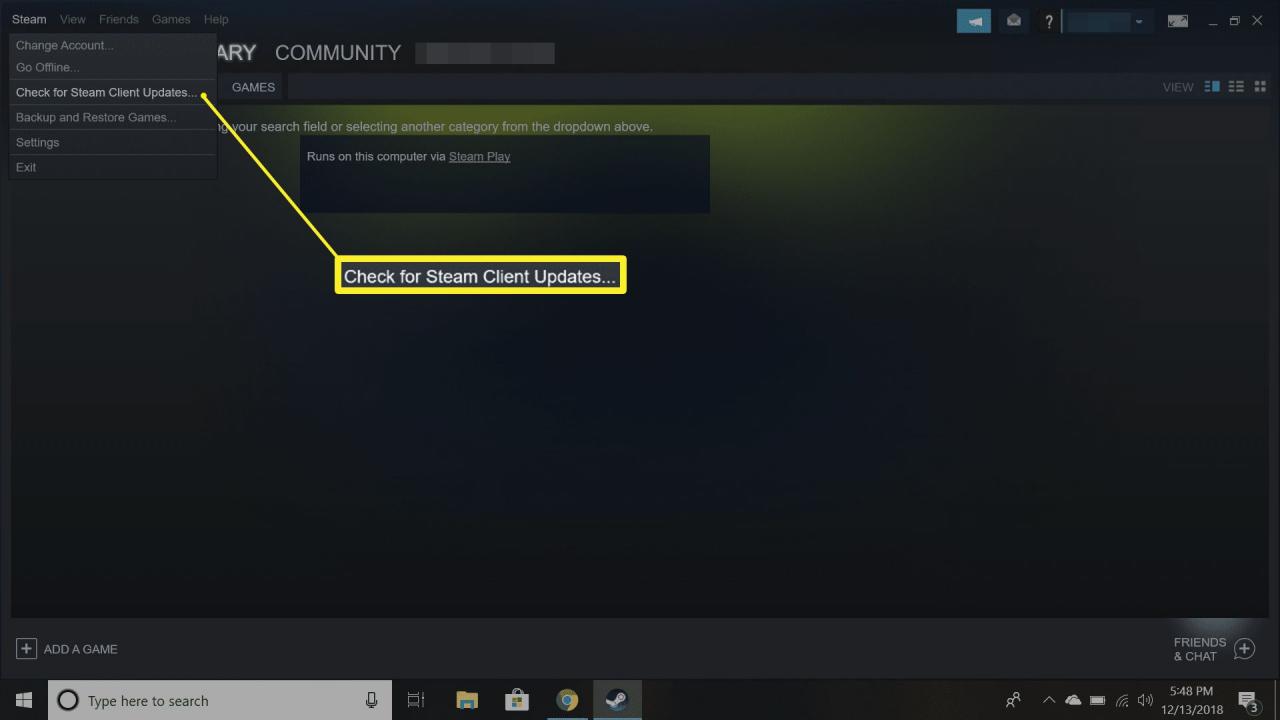
-
Pobierz i zainstaluj wszystkie dostępne aktualizacje. Po zakończeniu Steam uruchomi się ponownie.
-
Po ponownym uruchomieniu Steam podłącz kontroler PS4 do portu USB w komputerze.
-
W oknie klienta Steam wybierz Widok > Ustawienia > kontroler > Ogólne ustawienia kontrolera.
-
Kontroler powinien być widoczny pod Wykryte kontrolery. Zaznacz pole obok Obsługa konfiguracji PS4. Na tym ekranie możesz nadać kontrolerowi nazwę, zmienić kolor światła na kontrolerze oraz włączać i wyłączać funkcję dudnienia.
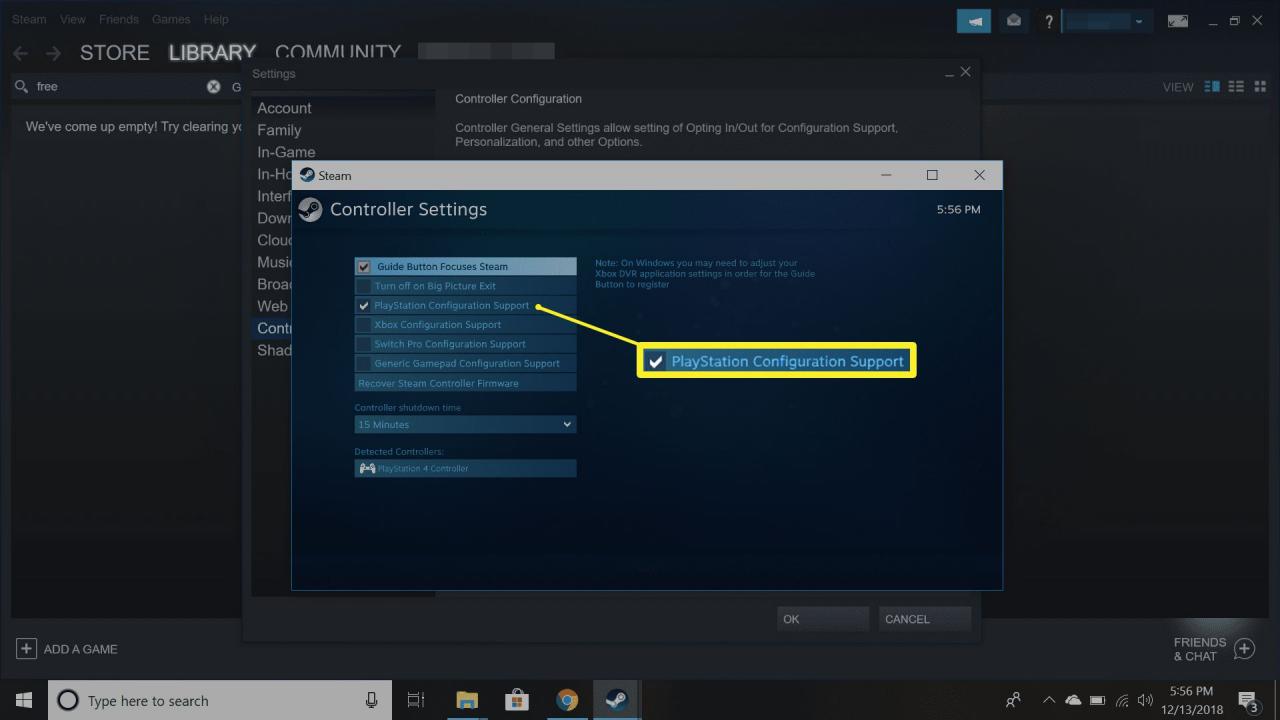
Jeśli Steam nie wykrywa twojego kontrolera, sprawdź dokładnie połączenie kabla USB. Odłączenie kontrolera i podłączenie go ponownie czasami rozwiązuje problem.
-
Wybierz Wyślij aby zapisać zmiany.
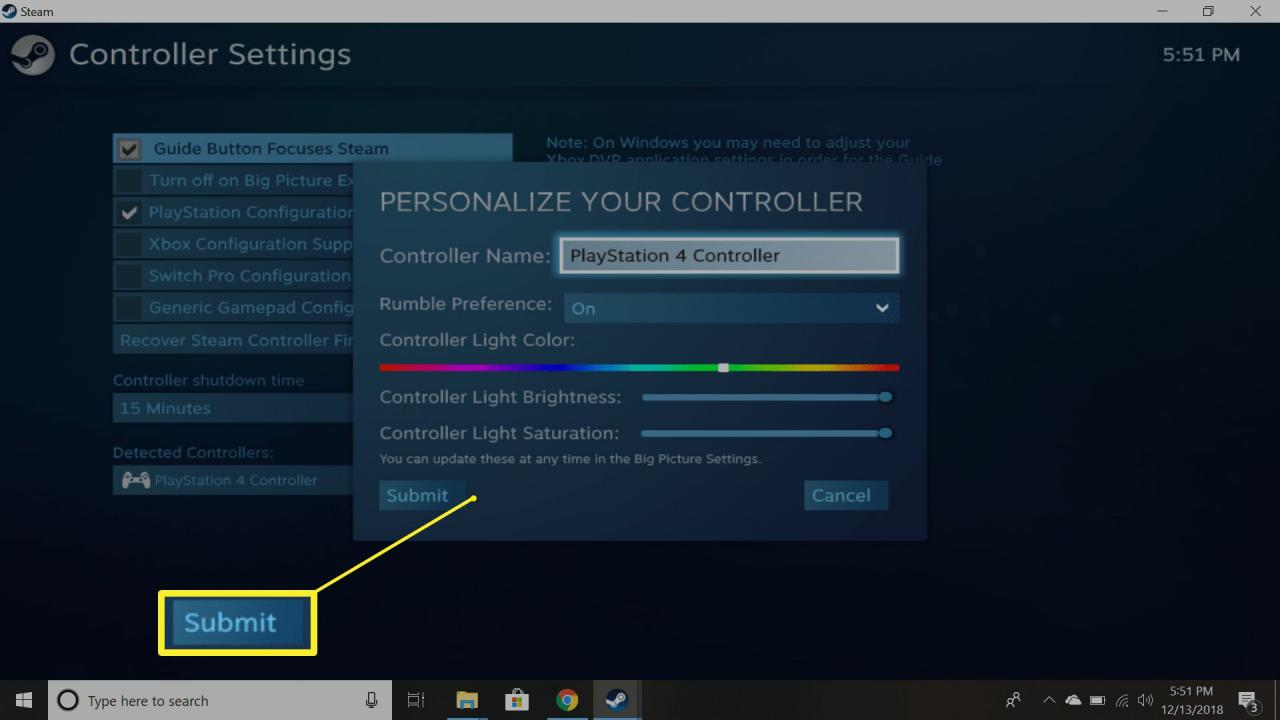
-
Otóż to.
Jak korzystać z kontrolera PS4 na Steam za pomocą łącza Steam
Jeśli używasz sprzętu Steam Link do grania w gry na telewizorze, konfiguracja jest w zasadzie taka sama, z wyjątkiem tego, że musisz podłączyć kontroler PS4 do łącza Steam, a nie do komputera. Łącze Steam automatycznie zajmie się nawet niektórymi krokami konfiguracji.
Jak bezprzewodowo podłączyć kontroler PS4 do Steam
Jeśli przytrzymasz PS i Udostępnij przycisków jednocześnie na kontrolerze, komputer może automatycznie wykryć je przez Bluetooth. Jeśli tak się nie stanie, możesz potrzebować bezprzewodowego klucza PS4 DualShock 4, aby grać bezprzewodowo. Oficjalne można kupić w firmie Sony lub znaleźć u innego producenta.
Aby bezprzewodowo sparować kontroler PS4 ze Steam:
-
Uruchomić Parowy.
-
Podłącz klucz sprzętowy PS4 Bluetooth do portu USB komputera.
-
Jednocześnie przytrzymaj PS i Udostępnij na kontrolerze, aż kontrolka na górze zacznie migać.
-
Gdy kontroler pojawi się na liście urządzeń, naciśnij X na kontrolerze, aby go aktywować.
-
Naciśnij przycisk na końcu klucza sprzętowego. Powinien również zacząć migać.
Jak skonfigurować sterowanie w grze
Powinieneś teraz móc grać w większość gier Steam za pomocą kontrolera PS4, ale możesz dodatkowo dostosować sposób działania kontrolera dla określonych gier. Rzeczywiście, ten krok może być konieczny w przypadku gier, które polegają głównie na wprowadzaniu z klawiatury.
Aby edytować ustawienia kontrolera w grze, po prostu naciśnij PS przycisk na środku kontrolera. Na wyświetlonym ekranie możesz przypisać określone działania klawiatury do przycisków kontrolera. Większość nowoczesnych gier powinna wyświetlać odpowiednią konfigurację przycisków PlayStation, ale niektóre starsze gry mogą zamiast tego wyświetlać kontroler Xbox. Niemniej jednak powinieneś być w stanie wymyślić mapowanie przycisków i korzystać z kontrolera PS4 bez żadnych problemów.
Po zakończeniu gry należy ręcznie wyłączyć kontroler. Po prostu przytrzymaj PS przycisk przez 7-10 sekund.
Jak poruszać się po Steamie za pomocą kontrolera PS4
Oprócz grania w gry możesz używać kontrolera PS4 do poruszania się po platformie Steam. Na przykład, możesz używać joysticków jako myszy, a nawet włączyć gładzik kontrolera.
-
Otwórz Steam w trybie Big Picture. Możesz wybrać Duże zdjęcie ikonę w prawym górnym rogu klienta Steam lub możesz po prostu nacisnąć PS przycisk.
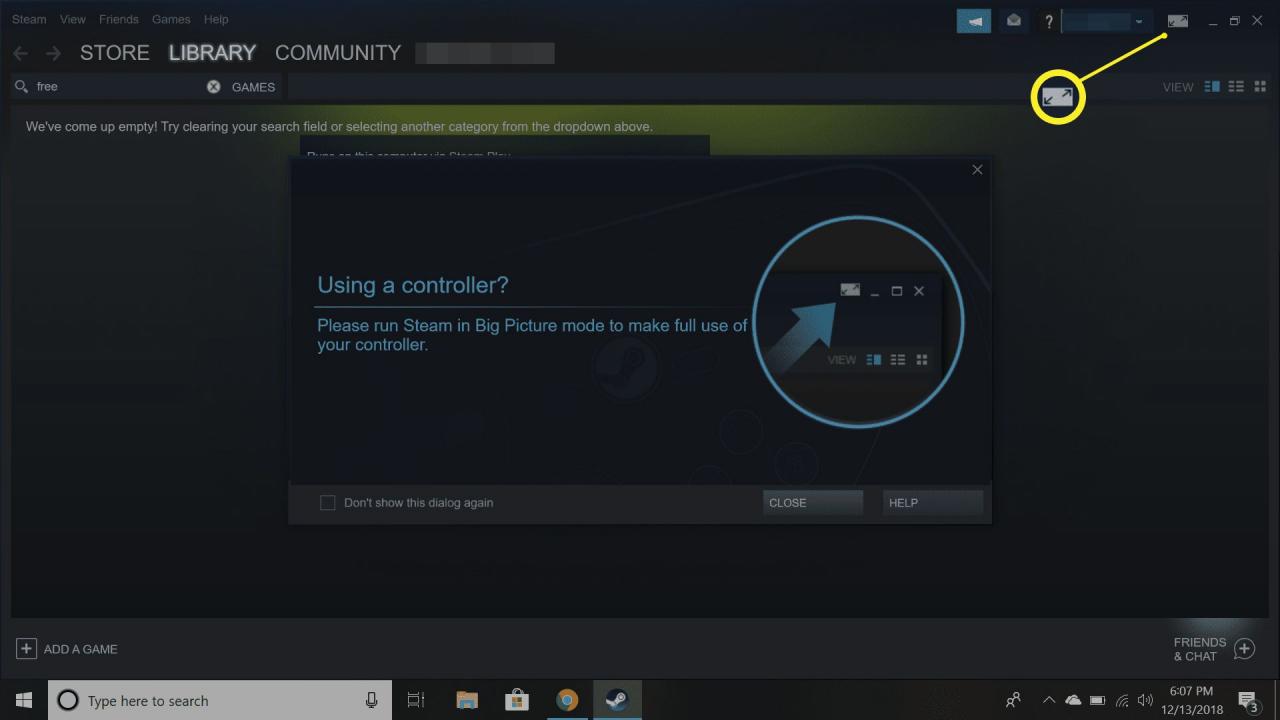
-
Wybierz ustawienia ikona w prawym górnym rogu.
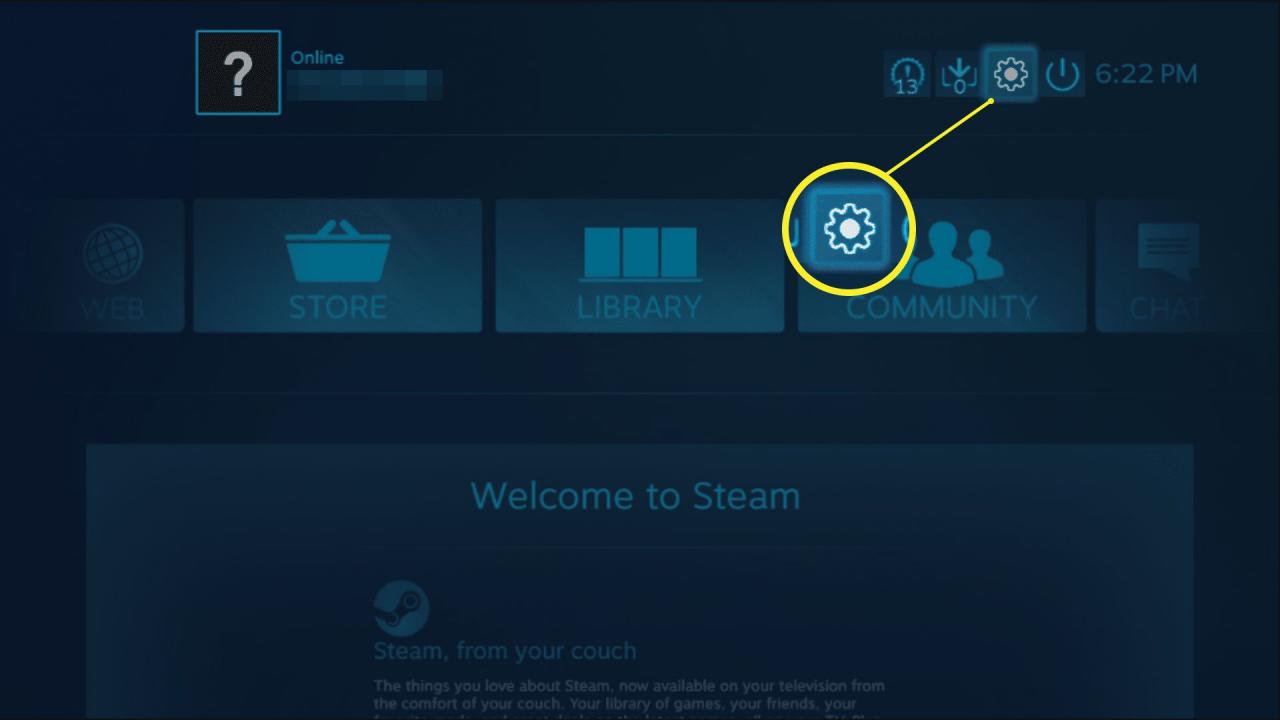
-
Wybierz Podstawowe konfiguracje > Konfiguracja trybu dużego obrazu.
-
Z tego miejsca możesz skonfigurować sterowanie nawigacją Steam zarówno w trybie pulpitu, jak i dużego obrazu.
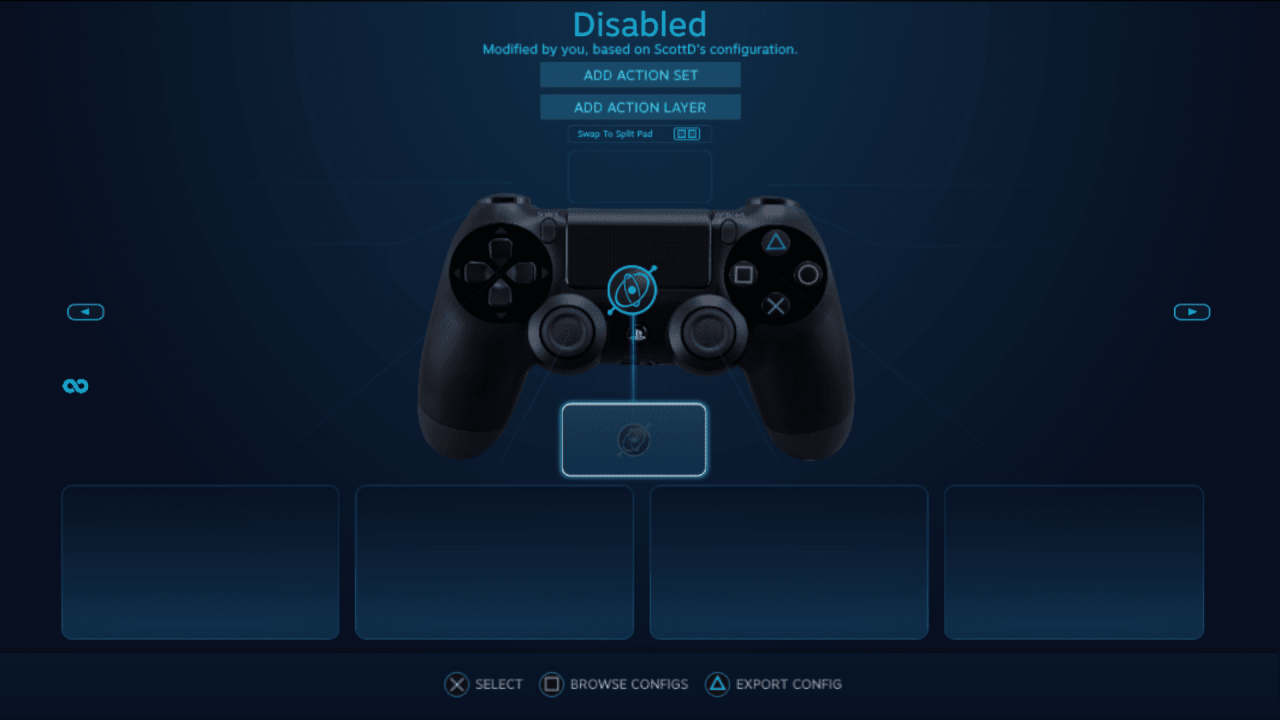
-
Ciesz się nawigacją na Steam za pomocą bezprzewodowego kontrolera PS4.
